- Esvaziar Lixo
- Excluir aplicativo de e-mail
- Limpar cache no Mac
- Obtenha mais armazenamento no Mac
- Faça o Chrome usar menos RAM
- Onde está o Utilitário de Disco no Mac
- Verifique o histórico no Mac
- Control + Alt + Excluir no Mac
- Verifique a memória no Mac
- Verifique o histórico no Mac
- Excluir um aplicativo no Mac
- Limpe o cache do Chrome no Mac
- Verifique o armazenamento no Mac
- Limpe o cache do navegador no Mac
- Excluir favorito no Mac
- Verifique a RAM no Mac
- Exclua o histórico de navegação no Mac
Abordagens proeminentes para criar facilmente um arquivo Zip no Mac
 atualizado por Lisa Ou / 25 de outubro de 2023 09:15
atualizado por Lisa Ou / 25 de outubro de 2023 09:15Bom dia! Eu ia mover alguns arquivos para minha conta de backup on-line, mas o upload deles está muito lento. Por isso, me disseram para compactá-los para que seu tamanho fosse reduzido e eu pudesse carregá-los muito mais rápido. Isso é eficaz? Em caso afirmativo, oriente-me para criar um arquivo zip no Mac. Não tenho ideia de como fazer isso, então qualquer sugestão que você possa dar ajudaria muito.
Você costuma fazer upload de arquivos online? Nesse caso, você deve saber o quanto é complicado quando sua conexão com a Internet está instável. O upload pode levar vários minutos e, às vezes, até horas, especialmente se os arquivos enviados forem grandes. Felizmente, compactar ou compactar arquivos é uma solução eficaz para reduzir o tamanho dos arquivos, tornando o upload mais rápido.
Além disso, não funciona apenas no upload de arquivos online. Também é útil ao transferir de um Mac ou dispositivo para outro. Portanto, verifique as estratégias de compactação que encontramos e reunimos nas seguintes partes deste artigo. O gerenciamento de seus arquivos agora é muito mais fácil, pois você compacta os arquivos no seu Mac usando os melhores métodos. Também preparamos os passos certos.
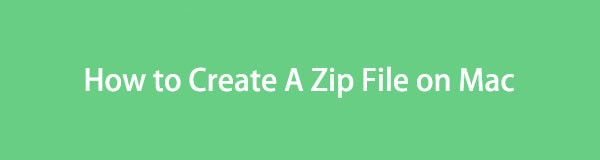

Lista de guias
Parte 1. Como criar um arquivo Zip no Mac
Ao explorar os métodos para compactar um arquivo em um Mac, várias estratégias importantes ressurgiram. Por isso, testamos a maioria deles e escolhemos a dedo aqueles que certamente funcionarão no seu Mac. Agora, veja a descrição de cada método e siga as instruções corretas para compactar seus arquivos Mac sem esforço usando as 3 estratégias mais eficientes que listamos.
Método 1. Crie um arquivo Zip no Mac Finder
Finder é o programa onde você pode gerenciar todos os arquivos do seu Mac. Ao acessá-lo, você verá diversas pastas contendo diversos tipos de dados, como fotos, documentos, vídeos, arquivos de música e muito mais. Conseqüentemente, a interface do Finder também permite gerenciá-los. Ao explorar as opções, você pode compactar os arquivos rapidamente sem muita dificuldade. É a principal estratégia para criar arquivos zip no Mac, então você pode esperar que ele tenha um dos processos mais fáceis, já que as opções de compactação já estão integradas no seu Mac.
Siga o processo simples abaixo para entender como criar um arquivo zip no Mac Finder:
Passo 1Apresente a janela do Finder na área de trabalho do Mac para ver os arquivos armazenados no seu Mac. Depois disso, explore sua interface abrindo as pastas e percorrendo seus dados até encontrar o arquivo que deseja compactar.
Passo 2Uma vez encontrado, clique duas vezes ou clique com a tecla Control pressionada no arquivo para visualizar a lista de opções pop-up. Depois, acerte o Comprimir guia e seu arquivo será compactado automaticamente.
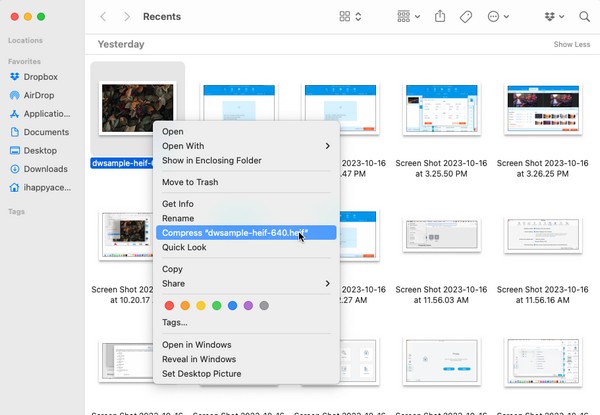
Método 2. Crie um arquivo Zip no Mac online
Outra abordagem em que você pode confiar é criar um arquivo zip usando um programa online. Se você procurar formas de compactação online, provavelmente encontrará o ezyZi. Está entre os principais resultados que permite compactar ou compactar arquivos gratuitamente. No entanto, você pode achar que os requisitos de Internet são uma armadilha, pois ele não funcionará sem uma conexão estável. Assim, você deve garantir que sua internet esteja forte, principalmente durante a compactação, ou o processo será interrompido, causando danos ao seu arquivo.
Siga as orientações fáceis abaixo para criar um arquivo zip no Mac online:
Passo 1Encontre e acesse o site oficial do ezyZip. Ele irá recebê-lo com o Selecione os arquivos para arquivar guia na seção superior esquerda da página, então clique nela para visualizar sua pasta pop-up. A partir daí, selecione o arquivo a ser compactado para ser carregado no site.
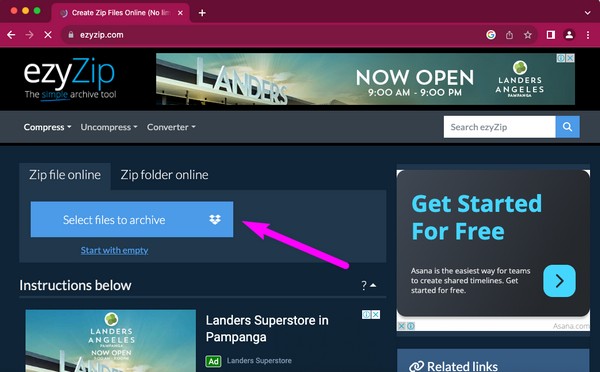
Passo 2Uma vez carregado, clique no Arquivos ZIP botão na parte direita para transformar seus dados em um arquivo zip. Quando compactado, clique no Salvar arquivo ZIP guia na página seguinte para baixá-lo para o seu Mac.
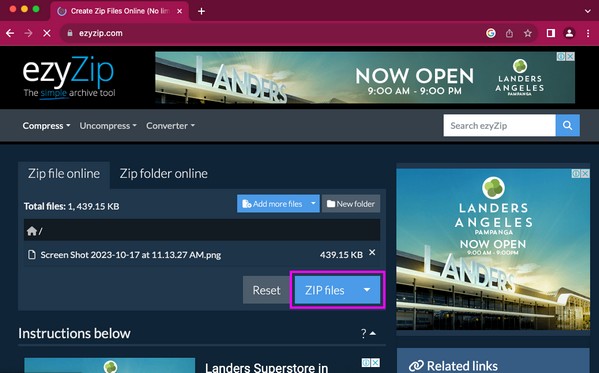

Com o FoneLab Mac Sweep, você limpará arquivos inúteis do sistema, e-mail, foto e iTunes para liberar espaço no Mac.
- Gerencie fotos semelhantes e arquivos duplicados.
- Mostre o status detalhado do Mac com facilidade.
- Esvazie a lixeira para obter mais armazenamento.
Método 3. Crie um arquivo Zip no Mac com o Archive Utility
Archive Utility é outro recurso integrado no Mac que permite compactar arquivos sempre que desejar. Se você raramente explora o seu Mac, pode não conhecer esse utilitário, pois é um pequeno aplicativo em uma pasta obscura. Por causa disso, não será tão fácil encontrá-lo manualmente. Mas não se preocupe, pois você tem este guia para ajudá-lo e, assim que encontrá-lo, as próximas instruções serão fáceis.
Aja de acordo com o procedimento simples abaixo para entender como criar um arquivo zip no Mac com o Archive Utility:
Passo 1Clique no símbolo da lupa no canto superior direito da sua área de trabalho para que o campo de pesquisa apareça. Em seguida, digite e digite Utilitário de arquivo para abrir o aplicativo compactador.
Passo 2Quando a guia Archive Utility aparecer na parte superior, clique no botão Envie o aba ao lado dele e selecione Criar Arquivo. Selecione o arquivo que você deseja compactar na janela que aparece e clique no botão arquivo para compactar seu arquivo com sucesso.
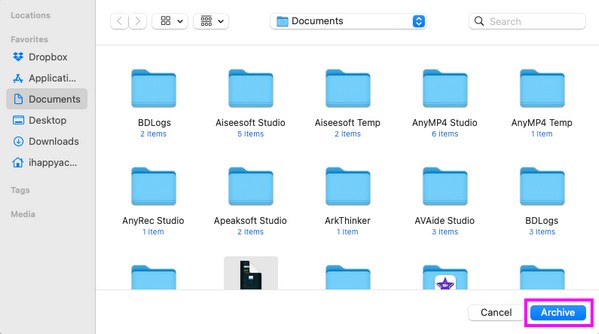
Parte 2. Como descompactar um arquivo no Mac
Criar um arquivo zip no seu Mac não é o fim. A compactação reduzirá o tamanho do arquivo, mas impedirá que você os abra ou visualize. Portanto, você ainda precisará descompactar os arquivos quando chegar a hora de acessá-los. Dito isto, deixe uma ferramenta profissional como Varredura do FoneLab Mac descompacte seus arquivos depois. Esta ferramenta possui um Unarchiver recurso que permite abrir os arquivos compactados. O processo também é descomplicado, graças à sua interface limpa.
Alternativamente, é o melhor limpador de Mac que você não deve perder. Isso efetivamente ajuda você remover aplicativos, arquivos indesejados, arquivos de cache e muito mais com apenas alguns cliques.

Com o FoneLab Mac Sweep, você limpará arquivos inúteis do sistema, e-mail, foto e iTunes para liberar espaço no Mac.
- Gerencie fotos semelhantes e arquivos duplicados.
- Mostre o status detalhado do Mac com facilidade.
- Esvazie a lixeira para obter mais armazenamento.
Use as instruções abaixo como padrão para descompactar um arquivo em seu Mac com Varredura do FoneLab Mac:
Passo 1Obtenha o arquivo FoneLab Mac Sweep em seu Mac abrindo seu site oficial e selecionando Download grátis. Depois que o instalador for baixado, mova-o para dentro do Aplicações pasta e abra o programa depois.
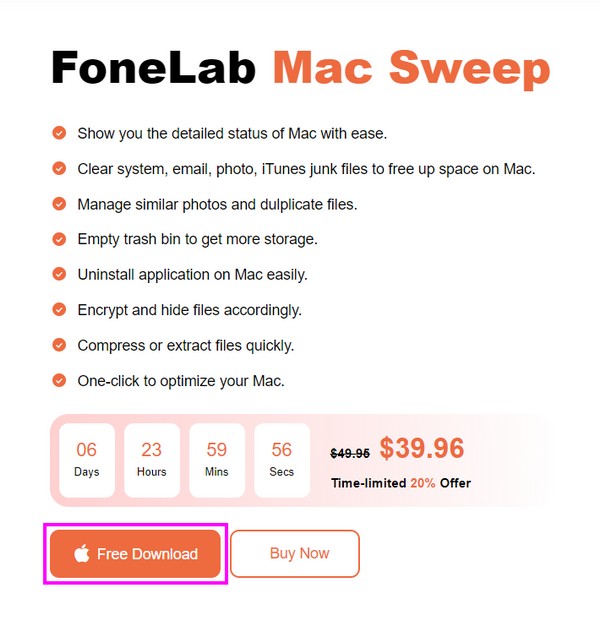
Passo 2A ferramenta exibirá automaticamente os principais recursos, incluindo o Conjunto de ferramentas caixa, então clique nela para ver mais funções da ferramenta. A seguir, escolha o Unarchiver caixa para passar para a etapa seguinte.
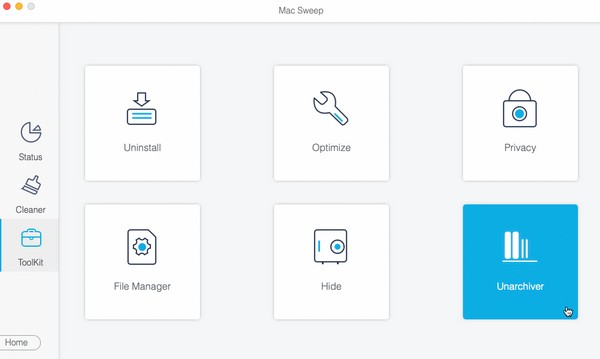
Passo 3Abra a pasta onde está armazenado o arquivo que você planeja compactar e arraste e solte-o na caixa da interface esquerda do programa. Depois de importado, selecione o Descomprimir botão no canto inferior direito para descompacte seu arquivo Mac.
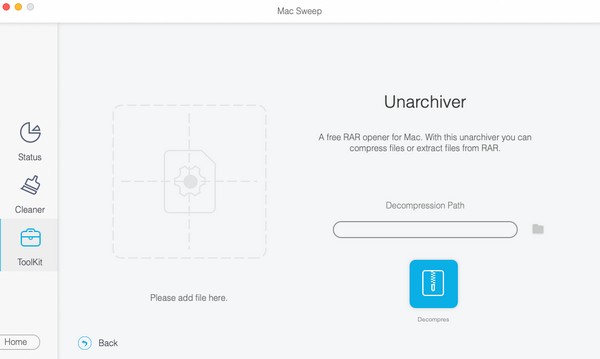
Parte 3. Perguntas frequentes sobre como criar um arquivo Zip no Mac
1. Meus arquivos zip estão seguros no Mac?
Sim, eles estão. Se foi você quem criou o arquivo zip, eles estarão seguros, desde que você saiba que os arquivos compactados estão seguros. Mas se os arquivos zip do seu Mac forem baixados da web, é possível que contenham dados perigosos. Portanto, você deve obter os arquivos zip de um site confiável antes de baixá-los para o seu Mac.
2. Por que não consigo baixar arquivos zip no meu Mac Chrome?
Pode ser por causa do recurso de segurança do Chrome. Se estiver ativo no seu Mac, ele bloqueará ou impedirá o download de determinados tipos de arquivos, como arquivos zip.
As estratégias fornecidas neste artigo são as maneiras mais úteis de criar um arquivo zip em seu Mac. Sinta-se à vontade para experimentá-los em seu Mac para garantir sua eficácia.

Com o FoneLab Mac Sweep, você limpará arquivos inúteis do sistema, e-mail, foto e iTunes para liberar espaço no Mac.
- Gerencie fotos semelhantes e arquivos duplicados.
- Mostre o status detalhado do Mac com facilidade.
- Esvazie a lixeira para obter mais armazenamento.
